Maison >Java >javaDidacticiel >Classe de mise en page Android DrawerLayout avec fonction de glissement latéral (1)
Classe de mise en page Android DrawerLayout avec fonction de glissement latéral (1)
- 高洛峰original
- 2017-01-07 14:32:231819parcourir
DrawerLayout, comme son nom l'indique, est un gestionnaire de mise en page. L'utilisation peut être similaire à celle d'autres classes de mise en page.
DrawerLayout a une fonction coulissante. Tant que la mise en page est écrite selon la méthode de mise en page prescrite de DrawerLayout, vous pouvez avoir un effet de glissement latéral.
Utilisez directement DrawerLayout comme mise en page racine, puis à l'intérieur de celui-ci
La première vue est la zone de contenu
La deuxième vue est le menu de gauche
Les trois vues sont le menu coulissant à droite
Actuellement, la troisième est facultative.
Les packages utilisés sont les suivants :
import android.support.v4.widget.DrawerLayout
Parfois, une erreur sera signalée lors de l'utilisation de ces packages. À ce stade, assurez-vous que android.support.v4 est la dernière version.
Vous pouvez mettre à jour le package de support, le fichier est stocké dans sdk/extres/support.
Ensuite, vous pouvez utiliser Eclipse>clic droit sur le projet>Outils Android>Ajouter une bibliothèque de support...
ou vous pouvez copier le fichier directement dans le dossier libs du projet.
<android.support.v4.widget.DrawerLayout xmlns:android="http://schemas.android.com/apk/res/android" android:id="@+id/drawer_layout" android:layout_width="match_parent" android:layout_height="match_parent"> <FrameLayout android:id="@+id/content_frame" android:layout_width="match_parent" android:layout_height="match_parent" /> <ListView android:id="@+id/left_drawer" android:layout_width="240dp" android:layout_height="match_parent" android:layout_gravity="start" android:choiceMode="singleChoice" android:divider="@android:color/transparent" android:dividerHeight="0dp" android:background="#111"/> </android.support.v4.widget.DrawerLayout>
Le positionnement et la disposition des tiroirs sont contrôlés à l'aide de l'attribut android:layout_gravity sur les vues enfants correspondant au côté de la vue d'où vous souhaitez que le tiroir émerge : gauche ou droite.
(Ou démarrer/ se termine sur les versions de plateforme prenant en charge le sens de mise en page.)
C'est-à-dire
android:layout_gravity="start" est équivalent au MENU de gauche glissant vers la droite pour afficher le menu, GAUCHE/START (DROITE/ FIN)
Ensuite, nous pouvons savoir à partir du fichier de mise en page :
FrameLayout est la zone de contenu et ListView est le menu de gauche.
Nous devons créer un Fragment pour charger le contenu :
public class PageFragment extends Fragment {
public final static String ITEM_POSITION_NUMBER = "item_position_num";
public PageFragment(){}
@Override
public View onCreateView(LayoutInflater inflater, ViewGroup container,
Bundle savedInstanceState) {
View convertView = inflater.inflate(R.layout.page_fragment_layout, null);
TextView tv = (TextView) convertView.findViewById(R.id.textView);
int num = getArguments().getInt(ITEM_POSITION_NUMBER);
//从res/array中获取list数据
String[] dynastyList = getResources().getStringArray(R.array.list_item);
tv.setText(dynastyList[num]);
return convertView;
}
}On peut voir dans le code que lorsque nous sélectionnons SelectItem dans le menu de gauche, la valeur correspondante sera affichée dans la zone de contenu .
Le page_fragment_layout.xml dans le code ajoute uniquement un TextView au FrameLayout, donc le code ne sera pas publié.
Ensuite, nous devons remplir la listView avec des données.
private ListView menuList;
private String[] mMenuTitles;
private String[] historyTitles;
private String[] musicTitles;
private String[] movieTitles;
private String[] listTitles;
// 历史栏
historyTitles = getResources().getStringArray(R.array.history);
// 音乐栏
musicTitles = getResources().getStringArray(R.array.music);
// 电影栏
movieTitles = getResources().getStringArray(R.array.movie);
// 标题数组
mMenuTitles = getResources().getStringArray(R.array.title);
// 每一項的標題
listTitles = getResources().getStringArray(R.array.list_item);
drawLayout = (DrawerLayout) findViewById(R.id.drawer_layout);
menuList = (ListView) findViewById(R.id.left_menu);
// 设置菜单阴影效果
// drawLayout.setDrawerShadow(R.drawable.drawer_shadow,
// GravityCompat.START);
List<Item> list = new ArrayList<Item>();
// 菜单加入历史标题和历史项
HeaderItem historyHeader = new HeaderItem(mMenuTitles[0]);
list.add(historyHeader);
for (int i = 0; i < historyTitles.length; i++) {
EventItem historyitem = new EventItem(historyTitles[i]);
list.add(historyitem);
}
// 菜单加入音乐标题和音乐项
HeaderItem musicHeader = new HeaderItem(mMenuTitles[1]);
list.add(musicHeader);
for (int i = 0; i < musicTitles.length; i++) {
EventItem musicItem = new EventItem(musicTitles[i]);
list.add(musicItem);
}
// 菜单加入电影标题和电影项
HeaderItem movieHeader = new HeaderItem(mMenuTitles[2]);
list.add(movieHeader);
for (int i = 0; i < movieTitles.length; i++) {
EventItem movieItem = new EventItem(movieTitles[i]);
list.add(movieItem);
}
MyListAdapter adapter = new MyListAdapter(this, list);
menuList.setAdapter(adapter);Ce remplissage de données est un peu gênant. Personnalisez le ListAdapter, puis adaptez-le.
Les données sont dans res/values/arrays.xml
<?xml version="1.0" encoding="utf-8"?> <resources> <string-array name="history"> <item >三国</item> <item >楚汉</item> <item >春秋</item> <item >战国</item> </string-array> <string-array name="music"> <item >爵士</item> <item >古典</item> <item >现代</item> <item >民谣</item> </string-array> <string-array name="movie"> <item >悬疑</item> <item >爱情</item> <item >历史</item> <item >恐怖</item> </string-array> <string-array name="title"> <item >历史</item> <item >音樂</item> <item >电影</item> </string-array> <string-array name="list_item"> <item >歷史</item> <item >三国</item> <item >楚汉</item> <item >春秋</item> <item >战国</item> <item >音樂</item> <item >爵士</item> <item >古典</item> <item >现代</item> <item >民谣</item> <item >電影</item> <item >悬疑</item> <item >爱情</item> <item >历史</item> <item >恐怖</item> </string-array> </resources>
Ensuite, il y a la surveillance de listView :
private void initListener() {
// 菜单单击事件监听器
menuList.setOnItemClickListener(new DrawerItemClickListener());
}
/* The click listner for ListView in the navigation drawer */
private class DrawerItemClickListener implements
ListView.OnItemClickListener {
@Override
public void onItemClick(AdapterView<?> parent, View view, int position,
long id) {
Log.i("Light", "position:" + position);
selectItem(position);
}
}
private void selectItem(int position) {
// update the main content by replacing fragments
PageFragment fragment = new PageFragment();
// 将当前选择的项传递到Fragment
Bundle args = new Bundle();
args.putInt(PageFragment.ITEM_POSITION_NUMBER, position);
fragment.setArguments(args);
FragmentTransaction ft = MainActivity.this.getSupportFragmentManager()
.beginTransaction();
ft.replace(R.id.content_frame, fragment).commit();
drawLayout.closeDrawer(menuList);
// update selected item and title, then close the drawer
menuList.setItemChecked(position, true);
// 注意这里改变的是ActionBar的标题
getActionBar().setTitle(listTitles[position]);
}Ce qui nous intéresse, c'est ce qui se passe lorsqu'un élément est cliqué Qu'est-ce que le code :
private void selectItem(int position) {
// update the main content by replacing fragments
PageFragment fragment = new PageFragment();
// 将当前选择的项传递到Fragment
Bundle args = new Bundle();
args.putInt(PageFragment.ITEM_POSITION_NUMBER, position);
fragment.setArguments(args);
FragmentTransaction ft = MainActivity.this.getSupportFragmentManager()
.beginTransaction();
ft.replace(R.id.content_frame, fragment).commit();
drawLayout.closeDrawer(menuList);
// update selected item and title, then close the drawer
menuList.setItemChecked(position, true);
// 注意这里改变的是ActionBar的标题
getActionBar().setTitle(listTitles[position]);
}Comme le montre le code
1 Tout d'abord, nous obtenons d'abord la zone de contenu via new PageFragment();.
2. Conditionnez les données via Bundle et injectez-les dans fragment.setArguments(args);
La valeur transmise peut être obtenue via getArguments().getInt(ITEM_POSITION_NUMBER);
3. Remplacez ensuite le contenu par le PageFragment précédemment défini via ft.replace(R.id.content_frame, fragment).commit();
4. Fermez le menu via drawLayout.closeDrawer(menuList); code Nous utilisons uniquement la fonction DrawLayout
5. En même temps, changez le titre de l'ActionBar par la valeur correspondant à selectedItem.
*À ce moment-là, quelqu'un nous demandera pourquoi il n'y a pas d'opération de liaison entre ListView et DrawerLayout. Nous avons également dit précédemment que le deuxième démarrage de DrawerLayout est le menu View, qui a été lié en interne.
Avec ces contenus, vous pouvez obtenir l'effet de menus coulissants vers la gauche et la droite.
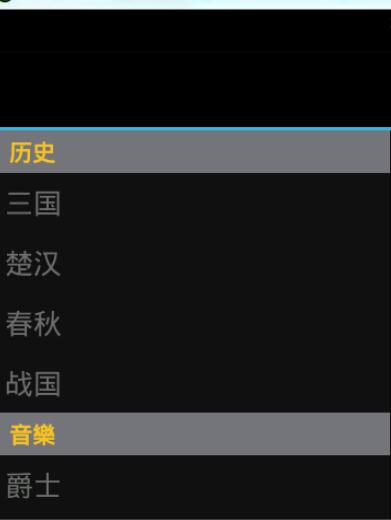
Ce qui précède représente l'intégralité du contenu de cet article. J'espère qu'il sera utile à l'apprentissage de chacun, et j'espère également que tout le monde soutiendra le site Web PHP chinois.
Pour plus de classes de mise en page Android DrawerLayout avec fonction de glissement latéral (1), veuillez faire attention au site Web PHP chinois pour les articles connexes !

